MacOS: torna a mostrar la finestra fora de la pantalla
Una llista de possibles solucions per a un problema en què potser heu perdut una finestra d'aplicació fora de la pantalla a macOS.
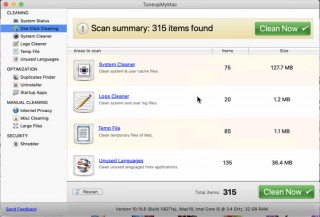
Sens dubte, macOS és un sistema operatiu fantàstic i versàtil. Però té la seva part de defectes. El més comú de tots és la instal·lació de fitxers en diversos idiomes. Aquests fitxers són components inútils per a aquells que executen macOS en el seu idioma principal i llengua materna, i es troben latents desordenant el sistema.
Per tant, si busqueu una manera d'ordenar el vostre sistema i alliberar espai valuós aquí, aneu. En aquest article, explicarem com eliminar els idiomes no utilitzats del Mac i obtenir un augment de velocitat del Mac addicional .
Quins són els fitxers d'idioma?
Els fitxers de localització s'utilitzen per canviar l'idioma de la interfície de qualsevol aplicació i es coneixen com a fitxers d'idioma. Cada aplicació que instal·la l'usuari de Mac té fitxers d'idioma preinstal·lats. Això es fa perquè l'usuari pugui canviar l'idioma quan vulgui. Però no tots els usuaris són multilingües; això vol dir que els fitxers d'idioma només s'asseuen al disc dur i ocupen espai innecessari, fet que us fa enfrontar a missatges d'error d' espai d'emmagatzematge insuficient .
Com esborrar els idiomes no utilitzats al Mac?
Els fitxers d'idioma del Mac s'emmagatzemen al contingut del paquet de les aplicacions instal·lades. Suposem que obriu la carpeta Recursos i cerqueu fitxers i carpetes que acabin amb .Iproj, trobareu diversos fitxers d'idioma. Cada carpeta tindrà un fitxer d'idioma per a un idioma específic. Per entendre què volem dir, consulteu la captura de pantalla següent:

Aquests fitxers es poden suprimir manualment, però fer-ho manualment per a cada aplicació no serà fàcil. Requereix que estalvieu molt de temps.
Però sabem una manera fàcil de resoldre'l.
Com eliminar automàticament els fitxers d'idioma no utilitzats del Mac
Els fitxers d'idioma no utilitzats es poden suprimir de dues maneres:
Mètode manual per eliminar fitxers d'idiomes no desitjats del Mac
Nota: la desinstal·lació de fitxers d'idioma no afecta el funcionament de la vostra màquina. En canvi, ajuda a recuperar espai d'emmagatzematge. Per suprimir fitxers manualment, seguiu els passos següents:
1. Dirigiu-vos a la carpeta Aplicacions > feu clic amb el botó dret a la icona de l'aplicació (per a la qual voleu suprimir els fitxers d'idiomes no desitjats) > seleccioneu " Mostra el contingut del paquet. ”
2. Cerqueu la carpeta “ Recursos ” i cerqueu la subcarpeta que acabi amb .lproj
Nota: Els fitxers d'idioma tenen noms abreujats de l'idioma amb l'extensió .lproj, per exemple en.lproj o pl.lproj;
3. Ara que ja saps com trobar paquets d'idioma, selecciona els fitxers i envia'ls a la paperera.
4. Després d'això, netegeu la paperera.
Nota: el temps que invertiu per suprimir aquests fitxers d'idiomes no desitjats dependrà del nombre d'aplicacions de tercers que hàgiu instal·lat. Si són bastants, estaràs esgotat quan hagis acabat amb només 1/4 part d'ells.
Per tant, en comptes d'eliminar manualment tots els fitxers d'idioma no utilitzats, podem utilitzar TuneUpMyMac, una aplicació que pot fer-se càrrec de cada bit.
Com esborrar fitxers no desitjats de Mac automàticament
Només cal que baixeu l' aplicació TuneUpMyMac , inicieu-la i feu clic a Idiomes no utilitzats.

Un cop finalitzada l'escaneig, feu clic a Neteja ara. Això netejarà el vostre Mac de tots els sistemes no desitjats i la brossa d'aplicacions, inclosos els fitxers d'idioma innecessaris.

A més d'això, podeu netejar fitxers no desitjats, registres, memòria cau del sistema, duplicats, desinstal·lar fitxers no desitjats sense deixar restes i molt més.
Un cop hàgiu acabat d'escanejar el Mac a la recerca de totes les dades no desitjades que omplen l'espai, podeu fer clic a Neteja ara i desfer-vos de totes aquestes dades no desitjades.
Això no només ajudarà a alliberar espai, sinó que també optimitzarà el vostre Mac perquè pugueu utilitzar-lo al màxim.
Nota: un cop suprimiu els fitxers d'idioma, no podreu utilitzar-los en cap altre idioma. Això vol dir que si mai voleu canviar l'idioma, haureu de tornar a instal·lar l'aplicació perquè els idiomes es tornin a instal·lar.
Això és tot, amb aquests senzills passos, podeu desfer-vos ràpidament dels fitxers d'idiomes no desitjats, alliberar espai, optimitzar Mac i fins i tot netejar fitxers brossa. A més, si utilitzeu TuneUpMyMac, no us haureu de preocupar per optimitzar el vostre Mac. Aquesta aplicació és la resposta a la vostra recerca de la millor aplicació de neteja per a Mac. Aleshores, què decideixes fer? Provaràs l'aplicació? Feu-nos saber què en penseu a la secció de comentaris. Si utilitzeu l'aplicació, deixeu comentaris i compartiu aquest article amb altres persones si us ha ajudat.
Una llista de possibles solucions per a un problema en què potser heu perdut una finestra d'aplicació fora de la pantalla a macOS.
Vols enviar un correu electrònic a molts destinataris? No saps com crear una llista de distribució a Outlook? Aquí teniu com fer-ho sense esforç!
Si voleu que les tasques d'entrada de dades siguin impecables i ràpides, heu d'aprendre a fer una llista desplegable a Excel.
Si veieu que aquest fitxer no és compatible amb QuickTime Player, llegiu aquest article ara. Ofereix llum a algunes de les millors solucions.
Si les referències circulars al full de treball d'Excel són preocupants, aquí apreneu a trobar referències circulars a Excel i eliminar-les.
Busqueu plantilles de pressupost d'Excel gratuïtes o de pagament? Llegiu aquest article per explorar algunes de les millors plantilles de pressupost per a Excel en línia i fora de línia.
Esteu davant les tecles de fletxa que no funcionen al problema d'Excel? Llegiu aquest article ara i descobriu com podeu solucionar-ho en menys de 5 minuts!
Saber com reiniciar el controlador de gràfics a Windows 10, 11 i Mac per solucionar els problemes. Proveu aquests millors mètodes per restablir el controlador de gràfics.
Si us pregunteu com imprimir etiquetes des d'Excel, esteu al lloc correcte! Llegiu per saber com imprimir etiquetes a Excel mitjançant Combinació de correspondència.
Si alguns o tots els vídeos descarregats o editats no es reprodueixen al Mac, llegiu aquesta guia definitiva per obtenir les millors i fàcils idees de resolució de problemes.








